
会員限定
今日から使えるExcel!ミスのない計算チェック
現代社会で仕事をするうえで欠かせない、Microsoft Officeツールのひとつ、Excel(エクセル)。みなさんは自信を持って使いこなせていますか? 今回は、Excelで多くの事業を動かしてきた熊野氏が、「ミスのない計算チェック」を伝授します。 ぜひお手元でExcelを動かしながら、今日から実務の効率アップにお役立てください。 以下の関連コースを事前に視聴することをお薦めします。 ・今日から使えるExcel!見やすい表の作り方 ※本動画は、公開時点の情報に基づき作成したものです。ツールのアップデートにより仕様が変更されている場合があります。(2021年9月公開)

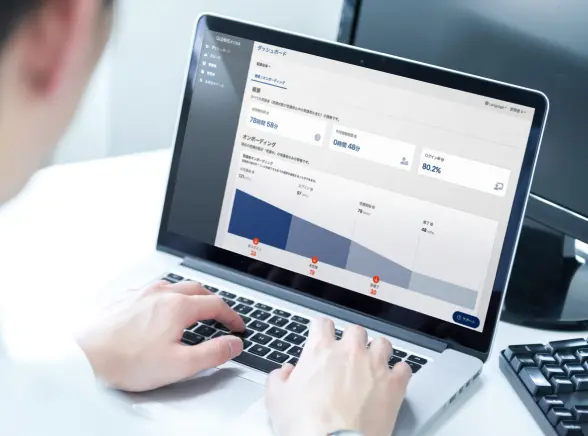



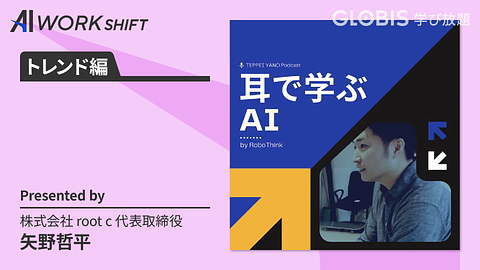










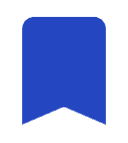
より理解を深め、他のユーザーとつながりましょう。
100+人の振り返り
sakuranohana
人事・労務・法務
使えるやんけ!
これは社内必須講座だな。
こういうシンプルなExcel説明が欲しかった。
社内共有します。
hy_pp
メーカー技術・研究・開発
とても良い内容でした。
わかりにくい表を作っている人は、この動画を見ないだろうから、改善を進めるのはかなり難しいと思う。
passiontomo
メーカー技術・研究・開発
文字の色分けは自分で見直すときにも見やすくなるので意識して取り入れたいと思った。
sendancurry
経理・財務
別シートからのリンクを別の色付けするということはやっていなかったので実践していきたい。
縦線ないほうが見やすいと感じた。
yuka20202020
営業
自分で迷いながらやっていたが(直接入力と計算式の入力方法を分けるなど)、次回からはこの方法を取ろうと思いました。
mitchan
営業
20年近くExcelを使っていますが、「目から鱗」が多くありました。ありがとうございます!
k-m202106
その他
知らない活用法もありました。すぐに使用できます!
hiroyuki7777
営業
Excelの動画は初めて拝見しました。Enxcel初心者にも分かりやすく説明してくださっている内容なので非常に分かりやすかったです。私は営業でマーケティングへの異動を予定していまして学習を進めております。なるほど!と思う点がたくさんありましたので参考にさせていただきます。
hiro_yoshioka
メーカー技術・研究・開発
ありがとうございます。これもめっちゃ有益ですね。
・縦線は不要
・ベタ打ちは青、計算式は黒、別シート参照は緑
・計算式の中にベタ打ちは入れない
今日から心がけます。
ski_ppp
その他
Excelを1から勉強するためにぴったりだと思いました!!
表は線をあまり引かない、
数字は右揃え
計算の文字→黒
べた打ち数字→青
他参照→緑
条件つき書式で簡単に色が変更できることや等を学びました。
これから使用していきます
kondo_kotaro
その他
誰でも理解できるという観点がEXCELでは何より大事だと感じました。
yopi_0306
販売・サービス・事務
表は罫線を引いた方が見やすいものだと思って作っていたので、これからは罫線の引き方、また、文字の色ルールも意識して作成していきたいと思う。
jacomania
販売・サービス・事務
数式・参照などで色付けのルールを決めると分かりやすいと感じました。実務で活用していきます。
moritti
販売・サービス・事務
セルの中身によって、色を変える
明日から実践したい
kumiko-s
資材・購買・物流
条件付き書式は使ったことがなかったので(地道にやっていた)今後役にたてたいと思います
cf_202104
資材・購買・物流
迷いながら自分なりに見やすい工夫をしていたが、こんな簡単に定型的な内容ができていたことを初めて知った。早速自動入力は黒、直接入力は青、参照は緑を実践しようと思う。ありがとうございました。
yngtyum
マーケティング
・罫線は必要最低限にシンプルに、目立たせない
・内訳は1列ずらす
・セルの中で複雑な計算を行わず、シンプルな計算を積み重ねる
pon___
営業
最後の条件付き書式はとても参考になりました。このようにルールが社内で統一されていると、どんな資料でも見やすくなりますね。
umesato213
マーケティング
数字の色分けはすぐに導入したいと思います。
8171754555
販売・サービス・事務
とても参考になった。すぐに活用していきたい。
so-hei
建設・土木 関連職
たくさんのエクセルを使う機会が増えてくると思いますが自分だけがわかるのでは意味がないためフォーマットがあったとしてもみやすく見せる努力をしていきたい
migo2022
販売・サービス・事務
条件付書式、使ってみます!
saga_kashima
マーケティング
表現は今まで独自で雰囲気で作成していたが、この基軸があれば作成時間も短縮化される
moka_pudding
金融・不動産 関連職
直打ちは青色、シート参照は緑など全く知りませんでした。
そして、線があってこそExcelと思っていたのに縦罫なしでいいとは?びっくりでした
sakuran
その他
なんとなくやっていたことを、言葉にして教えてもらえたので頭がすっきりした。
tkiuser
その他
やりながら覚えることが重要だと改めて感じました
asahish
IT・WEB・エンジニア
非常に勉強になります。
turbo120304
営業
改めて基礎を学ぶことも大事
superakitan
専門職
色付けを分けること。
asapon9121
その他
業務で活用するためには、見た目が重要だと思いました。
t-koyasu
経営・経営企画
シンプルに分かり易い表作成は納得の内容でした。早速活かしたいと思います。
他人が見て分かり易いよう、ルールを決めようと思います。
hiroki_ihara
営業
日々の業務でエクセルのスキルのがないことに不安を感じていたので大変為になった。
sakaki_2023
人事・労務・法務
第三者が見るという意識をもって作成したいと思います。
siosiosiosio
販売・サービス・事務
文字の色分けは知らなかったし、会社でも私の周りで色分けしている人はいなかった。とりあえず試してみようと思う。罫線の太さの混在は表の見やすさには貢献するけど、表を更新する際は煩雑になるのでだいぶ前に止めたが、私の業務はプレゼンではないので、この点に関しては今のままでいいかなぁと思う。
caleb
その他
エクセルにルールがあるとは知らなかった。直接入力は青色、計算式は黒色、他シートを参照は緑色ということは寝耳に水状態。罫線も縦線は引かないなど勉強になりました。
tana6
専門職
条件付き書式の設定の仕方は、すぐに仕事で使えそうなので助かりました。
ringoringoringo
マーケティング
資料作成の際表を作る上で、大切な点についてわかりやすかったです。
satoyushi
マーケティング
計算式による数値と、入力の数値で色を分けるところは、よく間違える部分であったので、活用していきます。
matsuiayano
人事・労務・法務
F4で同じ作業のコピー
表の作り方→選択して右クリック→セルの書式設定
ホーム→条件付き書式→○○より大きいを青
ctrl +矢印
tu
マーケティング
改めて自分の作っているエクセル表をみて、なぜわかりにくいのかを実感することができました。縦線を使わないなど実践していきたいと思います。
kanata10
販売・サービス・事務
仕事でExcel表をよく作成するので明日より活用します。
yosukes1981
営業
EXCELがだれでも一目でわかりやすく、表現できる手法。早速、業務で活用していきたいと思います。
nishimuratakuma
建設・土木 関連職
是非仕事で活用します
naka-yoshi
メーカー技術・研究・開発
難しく考えずにシンプルに構成することが出来れば、分りやすいことに繋がる。
これまでこのようなことを学ぶ機会に出会えなかったことが残念です。
mameacha
その他
簡単に見やすい表が作れることが分かり、さっそく実践したいと思いました。
amuro-ray
販売・サービス・事務
F4の使い方は勉強になりました
ayanoyano
その他
日々の業務の中で利用することができる内容なので役立ちました。
自信で知っていることもありましたが、細かい手順等勉強になりました。
yuri__
営業
Excelは利用したことがあったが、普段は利用しないので、今後仕事でたくさん利用して効率的に進めていくためには必要不可欠だと思うので頑張って今回の動画で学んだことを頭に入れて素早く進められるようにしていきたい。
ベタ打ちは青、直接入力は黒、別シート参照は緑と部分ごとに色を変えることや、セルのたて線は不要など、いかに見やすく効率的に進めていくかが仕事では大切だと思うので、非常に有効な情報でした。
komiyama34
資材・購買・物流
表にまとめる仕事が多く、大変参考になりました。特に枠線を消すテクニックは初めて知りました。早速実践します。
xiaoxiao
人事・労務・法務
罫線は多く引かない。ポイントのところのみ。文字は左揃え、数字は右揃え
fukushima0821
金融・不動産 関連職
業務で活用するために見やすい表の作成が必要だと思いました
zirconiafuyukai
IT・WEB・エンジニア
自分も含め社内の資料は線を格子で入れている資料が多く、特に気にしていなかったが縦線を使わず左右の壁で揃えることで非常に見やすくなることがわかった。
早速実践していきたい。
ryoko08
その他
レポートに使用したい
teppei87
経営・経営企画
列幅は1pt。
他シート参照セルは緑色。
計算式の中にベタ打ちの数字を入れない。
条件付き書式の利用。
tomohiro_ohta
販売・サービス・事務
シンプルに計算。シンプルなExcel。
日ごろから意識して作成していきたいと感じました。
tkaho
その他
最初の少しの手間で以降の作業効率がかなり変わりそうだなと感じました。特に難しいことではなかったので実践してみたいです。
m_mukunoki
営業
罫線の削除
色は薄く
縦線は使わず右揃え
数式は黒、直接入力は青、他シート参照は緑
行はいくら増えてもいいので、複雑な式は入れない。
j_ro
その他
業務上様々な表をエクセルで作成しますが、数字は右揃え、文字はセンター揃えというのが基礎としてどの表にも適用できるかと思いました。
また、複雑な式ではなく、単純な式を積み重ねていく、というのも目から鱗だったので、今日からやっていきたいです。
tnishitani
マーケティング
格子線を使いがちだったが、シンプルな表を作るように切り替えたい。
sugitooo
マーケティング
普段エクセルを作る際に、自分の中のルールが先行してしまっていたなと気付きました。色付けルールはもとより、計算式・ベタ打ちで色分けするというのは全く発想になかったので勉強になりました。新たな表を作成する際に参考にしたいと思います。
kussun0909
経理・財務
緑色、青色関連の使い分けは共通にしたい
tarochio
販売・サービス・事務
Excelの表を作成するとき、色やどうすれば見やすくなるか考えていたのでとても勉強になった。
しかし、かなり速足だったので忘れそう。
tattanaka
販売・サービス・事務
ベタ打ち、計算式の色分けは今まで使っていなかったので、今後集計表作成時には活用したい。
kukukukukuku
その他
見やすい表の作り方を意識して作成していきたい。
hr-sakai
その他
見やすさって大事ですね。
morihara_k
販売・サービス・事務
F4キーは初めて知った。
akagami
販売・サービス・事務
いつも格子にしてしまい、見にくいと自分で感じながら、見やすくする術がわからなかった。早速、実践してみます。
tomotoshi_reiji
専門職
とても使いやすいと感じました。実践していきます。
risekawasaki
マーケティング
自分が実際に使用しているExcelも見にくい部分があったりなど、もっと改善の余地があると思った。
他人に見られているというより自分の使用しやすさに寄ってしまっていた部分もあるなと思った。
罫線の作成含め見直していきたいと思う。
neu_japan
販売・サービス・事務
具体的なエクセルの活用方法で大変参考になりました。資料に使用するエクセルの表は色や罫線を誰が見ても分かりやすい表現にすることにより、意図した情報を伝えられるように伝えられるようにしたと思います。
_yuki__
メーカー技術・研究・開発
見やすいExcel表をつくることで,業務の生産性アップにつながる.
ka_yoshida
IT・WEB・エンジニア
これまで、まず避けたほうが良いと動画内で言われていた格子で枠を作っていたので、1から勉強になりました。色にも意味を持たせる点に気を付けてこれからの資料作成に生かしたい。
hemeiron
マーケティング
非常に分かりやすく、実践しやすいお話でした。
hasimo12
メーカー技術・研究・開発
表を作る仕事(機会)が少なく忘れてしまいそうです。
とりあえずメモしたので活用出来たらと思います。
khirabayashi
マーケティング
F4の機能や文字色のルールなどは知らなかったので今後活用していきたい。
yurinaiwata
マーケティング
エクセルで表を作る上での基本的な知識が増えたので、これから実践していき、見やすい表を作成できるように目指したい
kgtg
その他
思い出す良い機会でした
gatta
その他
直接入力は青、計算式は黒、他のシートからは緑 というのは目からうろこだった。早速やってみたいと思います。
また、数字は右揃え、文字は左揃え(数字列は右揃え)も実践したいと思います。
F4も知らなかったので活用したい。
-tk-
販売・サービス・事務
最近使用していない機能や、表の作り方を改めて知るいい機会になりました。
sasanqua_11305
経理・財務
初めて知る小技が満載で、あっという間に動画が終わってしまった感じでした。見やすさは理解度に直結するとかねてから思っていましたが、自分の工夫はまだまだ甘くて、もっといろいろなテクニックを使ってこだわることが出来るんだなぁと感じました。教わったトピック、すぐにでも使えそうなものから取り入れていきたいです。
wmll-lll
販売・サービス・事務
知らなかった機能含め、直ぐに使えるテクニックばかりでとても参考になった。見やすい表=理解度に繋がるという事を念頭に、早速実践に活かしていきたい。
na-a
販売・サービス・事務
日常業務ですぐに役立つものでした。
mintsyrup
経理・財務
早速数式が入っているセルとベタ打ちのセルの色分けを取り入れたいと思います。
yukinoshi
クリエイティブ
セルの内容(ベタ打ち・関数)によって文字色を変えるのは初耳でした。今後意識していこうと思います。
30erika
その他
色分けルールを知らなかった。
naoz_tagu
営業
シンプルながら実用性の高い講義でした。
fukunaga1229
営業
今までは表作成時に色の使い分けについて考えたことはなかったが、色の使い分けが大切であると実感できました。
schuma
IT・WEB・エンジニア
線が多くなると表が重くなってしまい、見えにくくなるということは非常に大切な考えだと思いました。
shogo-suzuki
メーカー技術・研究・開発
労働組合での資料作成に活用できそうだと感じました。
shiro_yume
営業
条件付き書式の設定が大変有効と感じた。明日から活用したい。
iisaka214
その他
実践的な内容だったので、復習して日常から使用できるように練習しておく。
tobek
営業
格子を使うことが多かったです。今後は気をつけてシート作成をしていきます。
kazuma0716
メーカー技術・研究・開発
Excelは,業務で頻繁に使用するため,見やすく作るポイントをおさえることが出来ました。
yuduki_y
その他
計算式は簡単にする、色を付けるときは薄い色にするなど、相手を思いやることが見やすい資料を作るにおいて重要であることを学びました。
201186
営業
普段の業務にも活かせる内容だった。
fuji___globis
その他
今回学んだことは、仕事でExcelを使う時に時短になったり、見やすい資料を作成する時などに活用できると考える。
aboopy_810
コンサルタント
ベタ打ちは青、計算値は黒、ほかシート参照値は緑のルールがあることを初めて知りました。うまく活用していきたいと思います。
maki3738
販売・サービス・事務
エクセルは今までなんとなく使っていたけれど、これは便利です。さっそく活用します!
nnishikawaa
販売・サービス・事務
F4キーなど、明日早速使いたい内容ばかりでした。
inurin
その他
excelは社会人でも使用することが多いと考えられるため、仕事を効率的に進める上で見やすい表の作成方法を学んでおくことは必須であると感じた。